cmake使用教程
本文主要借鉴《CMake+Pratice》一文,如果造成版权问题请联系作者删除。此前发现关于cmake的中英文材料都比较少,所以本文主要介绍cmake的入门教程。如果需要深入了解cmake的各种命令,建议在已有的项目中学习。
一、初识cmake
官网:www.cmake.org
优点:
1、开源代码,使用类BSD许可发布。
2、跨平台,并可以生成native编译配置文件,在linux/Unix平台,生成makefile,在苹果平台可以生成Xcode,在windows平台,可以生成MSVC的工程文件。
3、能够管理大型项目。
4、简化编译构建过程和编译过程。cmake的工具链:cmake+make。
5、高效率,因为cmake在工具链中没有libtool。
6、可扩展,可以为cmake编写特定功能的模块,扩展cmake功能。
缺点:
1、cmake只是看起来比较简单,使用并不简单;
2、每个项目使用一个CMakeLists.txt(每个目录一个),使用的是cmake语法。
3、cmake跟已有体系配合不是特别的理想,比如pkgconfig。
二、安装cmake
下载:centos7----yum -y install cmake
三、cmake的helloworld
1、准备工作
先在/backup/cmake下建立第一个练习目录t1。在t1下添加两个文件,分别是main.c和CMakeLists.txt。内容如下:


2、开始构建
指令: cmake .
成功建立如下:

可以发现,系统自动生成了如下的文件

包括:CMakeCache.txt、CMakeFiles、cmake_install.cmake、Makefile等中间文件。
指令:make

PS:可以使用make VERBOSE=1来查看make构建的详细过程。
这个时候已经生成了hello.
指令:./hello

以上是cmake构建的全部过程。
3、详细解释
对CMakeLists.txt的详细解释:
PROJECT(projectname [CXX] [C] [Java])
用这个指令定义工程名称,并且可以指定工程支持的语言,支持的语言列表是可以忽略的,默认情况表示支持所有语言。这个指令隐式的定义了两个cmake的变量:
<projectname>_BINARY_DIR
<projectname>_SOURCE_DIR
这两个变量可以用(这样不用担心写错工程名称)。
PROJECT_BINARY_DIR
PROJECT_SOURCE_DIR
SET(VAR [VALUE] [CACHE TYPE DOCSTRING [FORCE]])
这里先了解SET指令可以用来显示的定义变量即可。这里是
SET(SRC_LIST main.c)
如果有多个源文件,也可以定义为:
SET(SRC_LIST main.c t1.c t2.c)
MESSAGE([SEND_ERROR | STATUS | FATAL_ERROR] "message")
这个指令是向终端输出用户定义的信息,包含三种类型:
SEND_ERROR#产生错误,生成过程被跳过。
STATUS#输出前缀为--d的信息。
FATAL_ERROR#立即终止所有的cmake过程。
ADD_EXECUTABLE(hello ${SRC_LIST})
定义了一个为hello的可执行文件,相关的源文件是SRC_LIST中定义的源文件列表。
本例可以简化为如下CMakeList.txt
PROJECT(HELLO)
ADD_EXECUTABLE(hello main.c)
4、基本的语法规则
使用${}方式来取得变量中的值,而在IF语句中则直接使用变量名。
指令(参数1 参数2 …)
参数之间使用空格或者分号分隔开。 如果加入一个函数fun.c
ADD_EXETABLE(hello main.c;fun.c)
指令是大小写无关的,参数和变量是大小写相关的。但是推荐你全部使用大写指令。
5、关于语法的困惑
可以使用双引号“”将源文件包含起来。处理特别难处理的名字比如fun c.c,则使用SET(SRC_LIST "fun c.c")可以防止报错。
6、清理工程
可以使用make clean清理makefile产生的中间的文件,但是,不能使用make
distclean清除cmake产生的中间件。如果需要删除cmake的中间件,可以采用rm -rf ***来删除中间件。
7、外部构建
在目录下建立一个build文件用来存储cmake产生的中间件,不过需要使用cmake
…来运行。其中外部编译,PROJECT_SOURCE_DIR仍然指代工程路径,即/backup/cmake/t1,而PROJECT_BINARY_DIR指代编译路径,即/backup/cmake/t1/build。
四、更复杂的cmake例子
本小节的任务:
1、为工程添加一个子目录src,用来放置工程源代码
2、添加一个子目录doc,用来放置工程源代码
3、在工程目录添加文本文件COPYRIGHT,README
4、在工程目录添加一个runhello.sh脚本,用来调用hello二进制
5、将构建后的目标文件放入构建目录的bin子目录;
6、最终安装这些文件:将hello二进制与runhello.sh安装到/usr/bin,将doc目录的内容以及COPYRIGHT/README安装到/usr/share/doc/cmake/t2。
1、准备工作
将main.c与CMakeLists.txt拷贝到新创建的t2文件中。
2、添加子目录
指令:
mkdir src
mv main.c src
现在t2的文件夹中,只会有src与CMakeLists.txt两个文件。
需要在任何一个子目录下建立一个CMakeLists.txt,进入到子目录src下,编写CMakeLists.txt如下:

将t2目录下的CMakeLists.txt,修改为:

然后建立build文件。
指令:
mkdir build
cmake ..
make
构建成功后会在build/bin中发现目标文件hello。
语法解释:
ADD_SUBDIRECTORY(source_dir [binary_dir] [EXCLUDE_FROM_ALL] )
这个指令用于向当前工程添加存放源文件的子目录。并可以指定中间二进制和目标二进制存放的位置。EXCLUDE_FROM_ALL参数的含义是将这个目录从编译过程中排除,比如,工程中的example,可能就需要工程构建完成后,再进入example目录单独进行构建(当然,你可以通过定义依赖来解决此类问题)。
上面的例子定义了将src子目录加入工程,并指定编译输出(包含编译中间结果)路径为bin目录。如果不进行bin目录的指定,那么编译结果(包括中间结果)都将存放在build/src目录(这个目录跟原来的src目录对应),指定bin目录后,相当于在编译时将src重命名为bin,所有的中间结果和目标二进制都贱存放在bin目录中。
如果在上面的例子中将ADD_SUBDIRECTORY(src
bin)改成SUBDIRS(src)。那么在build目录中将出现一个src目录,生成的目标代码hello将存在在src目录中。
这里提一下,SUBDIRS指令,使用的方法是:
SUBDIRS(dir1 dir2 …),但是这个指令已经不推荐使用了。他可以一次添加多个子目录,并且,即是外部编译,子目录体系仍然会被保存。
3、换个地方保存目标二进制
不管是SUBDIRS还是ADD_SUBDIRECTORY指令(不论是否指定编译输出目录),我们都可以通过SET指令重新定义EXECUTABLE_OUTPUT_PATH和LIBRARY_OUTPUT_PATH变量来指定最终的目标二进制的位置(指最终生成的hello或者最终的共享库,不包括编译生成的中间文件)
SET(EXECUTABLE_OUTPUT_PATH ${PROJECT_BINARY_DIR}/bin)
SET(LIBRARY_OUTPUT_PATH ${PROJECT_BINARY_DIR}/lib)
如果是外部编译,指的是外部编译所在目录,也就是本例中的build目录。
那么有这么多的CMakeLists.txt,应该把以上的两条指令写在哪?一个简单原则,在哪里ADD_EXECUTABLE或者ADD_LIBRARY,如果需要改变目标存放路径,就在哪里加上上述的定义。在这个例子中,则是src下的CMakeLists.txt。
4、如何安装
安装有两种方式:一是从代码编译后直接make install安装,一种是打包时的指定目录安装。
makefile的写法如下:
DESTDIR=
install:
mkdir -p $(DESTDIR)/usr/bin
install -m 755 hello $(DESTDIR)/usr/bin
你可以通过:
make install
将hello直接安装到/usr/bin目录。也可以通过
make install DESTDIR=/tmp/test
将它安装在/tmp/test/usr/bin目录。打包时这个方式经常被使用。
还有稍微复杂一点的,需要使用PREFIX,会运行这样的指令:
./configure -prefix=/usr或者./configure --prefix=/usr/local来指定PREFIX
比如上面的Makefile就可以改写成:
DESTDIR=
PREFIX=/usr
install:
mkdir -p $ (DESTDIR)/$(PREFIX)/bin
install -m 755 hello $ (DESTDIR)/$(PREFIX)/bin
在cmake中如何安装helloworld呢?这里引入了一个新的cmake指令INSTALL和一个非常有用的变量CMAKE_INSTALL_PREFIX。相当于makefile中的-
prefix,常用的方法如下:
cmake -DCMAKE_INSTALL_PREFIX=/usr .
INSTALL指令包含了各种类型,我们需要一个个分开解释:
目标文件的安装:
INSTALL(TARGETS targets ...
[[ARCHIVE|LIBRARY|RUNTIME]
[DESTINATION <dir>]
[PERMISSIONS permissions ...]
[CONFIGURATIONS [Debug|Release|...]]
[COMPONENT <component>]
[OPTIONAL]
][...])
参数中的TARGETS后面跟的就是我们通过ADD_EXECUTABLE或者ADD_LIBRARY定义的目标文件,可能是可执行二进制、动态库、静态库。
目标类型: ARCHIVE特指静态库,LIBRARY特指动态库,RUNTIME特指可执行目标二进制。
DESTINATION定义了安装的路径,如果路径以/开头,那么指的是绝对路径,这时候CMAKE_INSTALL_PREFIX其实就无效了。如果你希望使用CMAKE_INSTALL_PREFIX来定义安装路径,就要写成相对路径,既不要以/开头,那么安装后的路径就是
${CMAKE_INSTALL_PREFIX}/<DESTINATION定义的路径>
举例:
INSTALL(TARGETS myrun mylib mystaticlib
RUNTIME DESTINATION bin
LIBRARY DESTINATION lib
ARCHIVE DESTINATION libstatic
)
说明:
二进制myrun安装到${CMAKE_INSTALL_PREFIX}/bin目录
动态库lib mylib安装 $ {CMAKE_INSTALL_PREFIX}/lib目录
静态库lib mystaticlib安装到 ${CMAKE_INSTALL_PREFIX} / libstatic目录。
特别注意的是不需要关心TARGETS具体生成的路径,只需要写上TARGETS名称就可以了。
普通文件的安装:
INSTALL(FILES files ... DESTINATION <dir>
[PERMISSIONS permissions...]
[CONFIGURATIONS [Debug|Release|...]]
[COMPONENT <component>]
[RENAME <name>] [OPTIONAL])
可用于安装一般文件,并可以指定访问权限,文件名是此指令所在路径下的相对路径。如果默认不定义PERMISSIONS,安装后的权限为:
OWNER_WRITE,OWNER_READ,GROUP_READ和WORLD_READ,权限644。
非目标文件的可执行程序安装,如脚本之类的:
INSTALL(PROGRAMS files ... DESTINATION <dir>
[PERMISSIONS permissions...]
[CONFIGURATIONS [Debug|Release|...]]
[COMPONENT <component>]
[RENAME <name>][OPTIONAL])
安装后权限为: OWNER_EXECUTE,GROUP_EXECUTE和WORLD_EXECUTE,即755权限。
目录的安装:
INSTALL(DIRECTORY dirs ... DESTINATION <dir>
[FILE_PERMISSIONS permissions...]
[DIRECTORY_PERMISSIONS permissions...]
[USE_SOURCE_PERMISSIONS]
[CONFIGURATIONS [Debug|Release|...]]
[COMPONENT <component>]
[[PATTERN <pattern> | REGEX <regex>]
[EXCLUDE] [PERMISSIONS permissions...]][...])
这里主要介绍其中的DIRECTORY、PATTERN、以及PERMISSIONS参数。
DIRECTORY后面连接的是所在Source目录的相对路径,当请务必注意:
abc和abc/有很大的区别。
如果目录名不以/结尾,那么这个目录将被安装到目标路径下的abc,如果目录ming以/结尾,代表将这个目录中的内容安装到目标路径,但不包括这个目录本身。
PATTERN用于使用正则表达式进行过滤,PERMISSIONS用于指定PATTERN过滤后的文件权限。
举例:
INSTALL(DIRECTORY icons scripts/ DESTINATION share/myproj
PATTERN "CVS" EXCLUDE
PATTERN "scripts/*"
PERMISSIONS OWNER_EXECUTE OWNER_WRITE WONER_READ GROUP+EXECUTE GROUP_READ)
这条指令的执行结果是:
将icons目录安装到/share/myproj,将scripts/中的内容安装到/share/myproj
不包含目录名为CVS的目录,对于scripts/*文件指定权限为OWNER_EXECUTE OWNER_WRITE WONER_READ
GROUP_EXECUTE GROUP_READ.
安装时CMAKE脚本的执行:
INSTALL([ [SCRIPT < file>] [ CODE < code >]] [...])
SCRIPT参数用于在安装时调用cmake脚本文件(也就是.cmake文件)
CODE参数用于执行CMAKE指令,必须以双引号括起来。比如:
INSTALL(CODE "MESSAGE(\"Sample install message.\")")
五、静态库与动态库构建
本节建立一个静态库和动态库,提供HelloFunc函数供其他程序编程使用,HelloFunc向终端输出Hello World字符串。安装头文件和共享库。
1、准备工作
在/backup/cmake中建立t3,用于存放本节涉及到的工程。
2、建立共享库
指令:
cd /backup/cmake/t3
mkdir lib
在t3目录下建立CMakeLists.txt,内容如下:

在lib目录下建立两个两个源文件hello.c和hello.h,


在lib的目录下建立CMakeLists.txt,内容如下:

3、编译共享库
在build目录下:
cmake ..
make
编译成功后,在build文件下的lib文件下可以发现存在一个libhello.so的动态链接库。
ADD_LIBRARY(libname [SHARED|STATIC|MODULE][EXCLUDE_FROM_ALL] source1 source2 ... sourceN)
不需要在全libhello.so,只需要填写hello即可,cmake系统会自动为你生成libhello.X
类型有三种:
SHARED,动态库
STATIC,静态库
MODULE,在使用dyld的系统有效,如果不支持dyld,则被当做SHARED对待。
EXCLUDE_FROM_ALL参数的意思是这个不会被默认构建,除非有其他的组件依赖或者手工构建。
4、 添加静态库
在以上的基础上再添加一个静态库,按照一般的习惯,则这个静态库的名字的后缀为.a。
我们往lib/CMakeLists.txt中添加一条:
SET_TARGET_PROPERTIES(hello_static PROPERTIES OUTPUT_NAME "hello")
这样就可以同时得到libhello.so/libhello.a两个库了。
PS:为什么不使用
ADD_LIBRARY(hello STATIC ${LIBHELLO_SRC})
?因为使用了这个语句,hello作为target是不能重名的。所以会造成静态库的构建指令无效。
SET_TARGET_PROPERTIES(target1 target2 ...PROPERTIES prop1 value1 prop2 value2 ...)
这条指令可以用来设置输出的名称,对于动态库,还可以用来指定动态库的版本和API版本。
与他对应的指令是:
GET_TARGET_PROPERTY(VAR target property)
举例:向lib/CMakeLists.txt中添加:
GET_TARGET_PROPERTY(OUTPUT_VALUE hello_static OUTPUT_NAME)
MESSAGE(STATUS "This is the hello_static OUTPUT_NAME:"${OUTPUT_VALUE})
如果没有这个属性则会返回NOTFOUND.而使用以上的例子会出现一个问题,那就是会发现libhello.a存在,但是libhello.so会消失,因为cmake在构建一个新的target时,会尝试清理掉其他使用这个名字的库。解决方案如下:
向lib/CMakeLists.txt中添加
SET_TARGET_PROPERTIES(hello PROPERTIES CLEAN_DIRECT_PUTPUT 1)
SET_TARGET_PROPERTIES(hello_static PROPERTIES CLEAN_DIRECT_OUTPUT 1)
这个时候再进行构建,会发现build/lib目录中同时生成了libhello.so和libhello.a。
5、增加动态库的版本号
SET_TARGET_PROPERTIES(hello PROPERTIES VERION 1.2 SOVERSION 1)
VERSION指代动态库版本,SOVERSION指代API版本。
6、安装共享库和头文件
以上面的例子,将libhello.a、libhello.so以及hello.h安装到系统目录,才能真正让其他人开发使用。例如将共享库安装到/lib目录,将hello.h安装到/include/hello目录。
在lib/CMakeLists.txt中添加指令:
INSTALL(TARGETS hello hello_static LIBRARY DESTINATION lib ARCHIVE DESTINATION lib)
INSTALL(FILES hello.h DESTINATION include/hello)
编译指令:
cmake -DCMAKE_INSTALL_PREFIX=/usr ..
make
make install
这样就可以将头文件和共享库安装到系统目录/usr/lib和/usr/include/hello中了。
7、小结
ADD_LIBRARY指令构建动态库和静态库
SET_TARGET_PROPERTIES同时构建同名的静态库和动态库。
SET_TARGET_PROPERTIES控制动态版本库
INSTALL安装头文件和动态库和静态库。
六、如何使用外部共享库和头文件
使用上一节中构建的共享库。
1、准备工作
在cmake中创建t4用来存储这一节的资源。
2、编码
编写源文件main.c如下:

t4下的CMakeLists.txt如下:

t4下的src下的CMakeLists.txt如下:

3、外部构建
建立build文件夹,使用cmake …来构建。
cmake ..
make
会的到如下的错误:
/backup/cmake/t4/src/main.c:1:19: error: hello.h:
没有那个文件或目录
4、引入头文件搜索路径
hello.h位于/usr/include/hello目录中,并没有位于系统标准的头文件路径。为了让我们的工程能够找到hello.h头文件,需要引入一个新的指令
INCLUDE_DIRECTORIES([AFTER|BEFORE] [SYATEM] dir1 dir2 ...)
这条指令可以用来向工程添加多个特定的头文件搜索路径,路径之间用空格分隔,可以使用双引号将它括起来,默认的行为是追加到当前的头文件搜索路径的后面,你可以通过两种方式来进行控制搜索路径添加的方式:
CMAKE_INCLUDE_DIRECTORIES_BEFORE
通过SET这个cmake变量为on,可以将添加的头文件搜索路径放在已有路径的前面。
通过AFTER或者BEFOR参数,也可以控制是追加还是置前。
现在我们在src/CMakeLists.txt添加一个头文件搜索路径,如下:
添加
INCLUDE_DIRECTORIES(/usr/include/hello)

如果只添加头文件搜索路径,则还是会出现一个错误:
main.c:(.text+0x12): undefined reference to `HelloFunc'
因为我们还没有将link到共享库libhello上。所以我们需要为target添加共享库,需要将目标文件连接到libhello,这里我们需要引入两个新的指令:
LINK_DIRECTORIES
TARHGET_LINK_LIBRARIES
LINK_DIRECTORIES(directtory1 directory2 ...)
添加非标准的共享库搜索路径,比如在工程内部同时存在共享库和可执行二进制,在编译时就需要指定一下这些共享库的路径。
TARGET_LINK_LIBRARIES(target library1 <debug | optimized> library2...)
这个指令可以用来为target添加需要连接的共享库,但是同样可以用于为自己编写的共享库添加共享库添加共享库连接。
进入build/src目录,运行main的结果可能还会出现错误+_+.

出现错误的原因是:链接器ld找不到库文件。ld默认目录是/lib和/usr/lib,如果放在其他路径也可以,需要让ld知道文件的所在路径。
解决方法如下:
方案一:
# vim /etc/ld.so.conf //在新的一行中加入库文件所在目录
/usr/lib
# ldconfig //更新/etc/ld.so.cache文件
方案二:
1.将用户用到的库统一放到一个目录,如 /usr/loca/lib
# cp libXXX.so.X /usr/loca/lib/
2.向库配置文件中,写入库文件所在目录
# vim /etc/ld.so.conf.d/usr-libs.conf
/usr/local/lib
3.更新/etc/ld.so.cache文件
# ldconfig
我这里为了方便采用了方案一。如果共享库文件安装到了/lib或/usr/lib目录下, 那么需执行一下ldconfig命令,ldconfig命令的用途,
主要是在默认搜寻目录(/lib和/usr/lib)以及动态库配置文件/etc/ld.so.conf内所列的目录下,搜索出可共享的动态链接库(格式如lib*.so*),
进而创建出动态装入程序(ld.so)所需的连接和缓存文件. 缓存文件默认为/etc/ld.so.cache, 此文件保存已排好序的动态连接库。
得到的结果是:

查看main的动态链接库情况:

可以看到main确实连接到了共享库libhello,而且链接的是动态库libhello.so.1.
那如何链接到动态库?
方法很简单:
将TARGET_LINK_LIBRERIES(main libhello.a),重新编译连接后。使用指令
指令:ldd src/main(在目录build下)
结果如下:

可以看到,main确实连接到了静态库libhello.a。
6、特殊的环境变量CMAKE_INCLUUDE_PATH和CMAKE_LIBRARY_PATH
注意,这两个是环境变量不是cmake变量。使用的方法是要在bash中使用export或者在csh中使用set命令设置或者CMAKE_INCLUDE_PATH=/home/include
cmake …等方式。
这两个变量指的是,如果头文件没有存放在常规路径中,比如(/usr/include,/usr/local/include等),则可以通过这些变量来弥补。
之前在CMakeList.txt中使用了INCLUDE_DIRECTORIES(/usr/include/hello)告诉头文件这个头文件目录。
为了将程序更智能一点,我们可以使用CMAKE_INCLUDE_PATH来进行,使用bash的方法如下:
在指令行中输入:

然后,再将src/CMakeLisrs.txt中的INCLUDE_DIRECTORIES(/usr/include/hello)替换为:

指令:FIND_PATH(myHeader NAMES hello.h PATHS /usr/include /usr/include/hello)
这里cmake.h仍然可以找到hello.h存放的路径,就是因为我们设置了环境变量CMAKE_INCLUDE_PATH.
如果你不使用FIND_PATH,CMAKE_INCLUDE_PATH变量是没有作用的,你不能指望他会为变化一起命令添加参数-I<CMAKE_INCLUDE_PATH>。
以此为例,CMAKE_LIBRARY_PATH可以用在FIND_LIBRARY。
7、小节
如何通过INCLUDE_DIRECTORIES指令加入非标准的头文件搜索路径。
如何通过LINK_DIRECTORIES指令加入非标准的库文件搜索路径。
如何通过TARGET_LINK_LIBRARIES为库或可执行二进制加入库链接。
并解释了如何链接到静态库。下面会介绍一些高级话题,比如编译条件检查、编译器定义、平台判断、如何跟pkgconfig配合使用等等。
七、cmake常用变量和常用环境变量
1、cmake变量的引用方式:
一般情况下,使用 $ { }进行变量的引用。在IF等语句中,是直接使用变量名而不通过${}取值。
2、cmake自定义变量的方式
隐式定义:使用PROJECT指令,会隐式的定义
<projectname>_BINARY_DIR
<projectname\>_SOURCE_DIR
两个变量。
显示定义:使用SET指令
SET(HELLO_SRC main.c)
3、cmake的常用变量
CMAKE_BINARY_DIR
PROJECT_BINARY_DIR
<projectname>_BINARY_DIR
这三个变量指代的内容是一致的,如果是内部编译则指的是工程顶层目录,如果是外部编译则指的是工程编译发生的目录。PROJECT_BINARY_DIR跟其他指令稍有区别,现在可以认为是一致的。
CMAKE_SOURCE_DIR
PROJECT_SOURCE_DIR
<projectname>_SOURCE_DIR
这三个变量的内容是一致的,不论采用何种编译方式,都是工程顶层目录。
CMAKE_CURRENT_SOURCE_DIR
指的是当前处理的CMakeLists.txt所在的路径,比如上面我们提到的src子目录。
CMAKE_CURRENT_BINARY_DIR
如果是内部编译,则它与CMAKE_CURRENT_SOURCE_DIR一致,如果是外部编译则指的是target编译目录。使用我们上面说的ADD_SUBDIRECTORY(src
bin)可以更改这个变量的值。使用SET(EXECUTABLE_OUTPUT_PATH
<新路径>)并不会对这个变量造成影响,它仅仅修改了最终目标存放的路径。
CMAKE_CURRENT_LIST_FILE
输出调用这个变量的CMakeLists.txt的完整路径
CMAKE_CURRENT_LIST_LINE
输出这个变量所在的行
CMAKE_MODULE_PATH
这个变量用来定义自己的cmake模块所在的路径。如果你的工程比较复杂,有可能会自己编写一些cmake模块,这些cmake模块是随你的工程发布的,为了让cmake在处理CMakeLists.txt时找到这些模块,你需要通过SET指令,将自己的cmake模块路径设置一下。
SET(CMAKE_MODULE_PATH ${PROJECT_SOURCE_DIR}/cmake)这个时候你就可以通过INCLUDE指令来调用自己的模块。
EXECUTABLE_OUTPUT_PATH
LIBRARY_OUTPUT_PATH
分别用来重新定义最终结果的存放目录,前面我们已经提到了这两个变量。
PROJECT_NAME
返回通过PROJECT指令定义的项目名称。
4、cmake调用环境变量的方式
使用$ ENV{NAME}指令就可以调用系统的环境变量了。例如:
MESSAGE(STATUS "HOME dir: $ENV{HOME}")
设置环境变量的方式是:
SET(ENV{变量名} 值)
CMAKE_INCLUDE_CURRENT_DIR
自动添加CMAKE_CURRENT_BINARY_DIR和CMAKE_CURRENT_SOURCE_DIR到当前处理的CMakeLists.txt。相当于在每个CMakeLists.txt加入:
INCLUDE_DIRECTORIES(${CMAKE_CURRENT_BINARY_DIR} ${CMAKE_CURRENT_SOURCE_DIR})
CMAKE_INCLUDE_DIRECTORIES_PROJECT_BEFORE
将工程提供的头文件目录目录时钟置于系统头文件目录前面,当你定义的头文件确实跟系统发生冲突可以提供一些帮助。
CMAKE_INCLUDE_PATH和CMAKE_LIBARARY_PATH上一节提及。
5、系统信息
CMAKE_MAKOR_VERSION,CMAKE的主版本号,比如2.4.6中的2
CMAKE_MINOR_VERSION,CAMKE的次版本号,比如2.4.6中的4
CMAKE_PATCH_VERSION,CMAKE的补丁等级,比如2.4.6中的6
CAMKE_SYSTEM。系统名称比如LInux-2.6.22
CAMKE_SYSTEM_NAME,不包含版本的系统名,比如linux
CMAKE_SYSTEM_VERSION,系统版本,比如2.6.22
CMAKE_SYSTEM_PROCESSOR,处理器的名称,比如i686。
UNIX,在所有的类UNIX平台为TRUE,包括OS X和cygwin
WIN32,在所有win32平台为TRUE,包括cygwin
6、主要的开关选项
CMAKE_ALLOW_LOOSE_LOOP_CONSTRUCTS
用来控制IF ELSE语句的书写方式,在下一节语法部分会讲到。
BUILD_SHARED_LIBS,这个开关用来控制默认的库编译方式,如果不进行设置,使用ADD_LIBRARY并没有指定库类型的情况下,默认编译生成的库都是静态库。
SET(BUILD_SHARED_LIBS ON)#默认生成的为动态库。
CMAKE_C_FLAGS#设置C编译选项,也可以通过指令ADD_DEFINITIONS()添加。
CAMKE_CXX_FLAGS#设置C++编译选项,也可以通过ADD_DEFINNITIONS()添加。
八、cmake常用指令
本节会引入更多的cmake指令。
1、基本指令
(1)ADD_DEFINITIONS
向C/C++编译器添加-D定义,比如:
ADD_DEFINITIONS(-DENABLE_DEBUG -DABC),参数之间用空格分隔。如果你的代码中定义了#ifdef ENABLE_DEBUG
#endif,这个代码块就会生效。如果要添加其他的编译器开关,可以通过CMAKE_C_FLAGS变量和CMAKE_CXX_FLAGS变量设置。
(2)ADD_DEPENGENCIES
定义target依赖的其他的target,确保在编译本target之前,其他的target已经被构建。
ADD——DEPENDCIES(target-name depend-target1 depend-target2 …)
(3) ADD_EXECUTABLE、ADD_LIBRARY、ADD_SUBDIRECTORY见前面
(4) ADD_TEST与ENABLE_TESTING指令
ENABLE_TESTING
用来控制Makefile是否构建test目标,涉及工程所有目录。语法很简单,没有任何参数,ENABLE_TESTING(),一般情况这个指令放在工程的主CMakeLists.txt中。
ADD_TEST(testname Exename arg1 arg2 ...)
testname是自定义的test名称,Exename可以是构建的目标文件也可以是外部脚本等等。后面是传递给可执行文件的参数。如果没有在同一个CMakeLists.txt中打开ENABLE_TESTING()指令,任何ADD_TEST都是无效的。
举例:比如在t4中的主工程文件CMakeLists.txt中加入

cmake …
make test

(5) AUX_SOURCE_DIRECTORY
基本语法是:
AUX_SOURCE_DIRECTORY(dir VARIABLE)
发现一个目录下所有的源代码文件并将列表存储在一个变量中,这个指令临时被用来自动构建源文件列表。
AUX_SOURCE_DIRECTORY(. SRC_LIST)
ADD_EXECUTABLE(main ${SRC_LIST})
后面提到的FOREACH指令来处理这个LIST
(6) CAMKE_MINIMUM_REQUIRED
其语法为
CAMKE_MINIMUM_REQUIRED(VERSION versionNumber [FATAL_ERROR])
比如CMAKE_MINIMUM_REQUIRED(VERSION 2.5
FATAL_ERROR)如果cmake版本小于2.5,则出现严重错误,整个过程终止。
(7) EXEC_PROGRAM
在CMakeLists.txt处理过程中执行命令,并不会在生成的Makefile中执行。具体语法为:
EXEC_PROGRAM(Executable [directory in which to run]
[ARGS <arguments to executable>]
[OUTPUT_VARIABLE <var>]
[RETURN_VALUE <var>])
用于在指定的目录中运行某个程序,通过ARGS添加参数,如果要获取输出和返回值,可通过
OUTPUT_VARIABLE
RETURN_VALUE
分别定义两个变量。
这个指令可以帮助你在CAMKELists.txt处理过程中支持任何命令,比如根据系统情况取修改代码文件等等。
举例,在src目录执行ls命令,并把结果和返回值存下来。
可以在src/CMakeLists.txt中添加:
EXEC_PROGRAM(ls ARGS "*.c” OUTPUT_VARIABLE LS_OUTPUTRETURN_VALUE LS_RVALUE)
IF(not LS_RVALUE)
MESSAGE(STATUS "ls result:" ${LS_OUTPUT})
ENDIF(not LS_RVALUE)
在cmake生成Makefile的过程中,就会执行ls命令,如果返回0,则会说明成功执行,那么久输出ls *.c的结果。关于IF语句,后面的控制指令会提到。

(8)FILE指令
文件操作指令,基本语法为:
FILE(WRITE filename "message to write"... )
FILE(APPEND filename "message to write"... )
FILE(READ filename variable)
FILE(GLOB variable [RELATIVE path] [globbing
expressions]...)
FILE(GLOB_RECURSE variable [RELATIVE path]
[globbing expressions]...)
FILE(REMOVE [directory]...)
FILE(REMOVE_RECURSE [directory]...)
FILE(MAKE_DIRECTORY [directory]...)
FILE(RELATIVE_PATH variable directory file)
FILE(TO_CMAKE_PATH path result)
FILE(TO_NATIVE_PATH path result)
这里的语法都比较简单。
(9)INCLUDE指令
用来载入CMakeLists.txt文件,也用于载入预定义的cmake模块。
INCLUDE(file1 [optional])
INCLUDE(module [OPTIAONAL])
OPTIONAL参数的作用时文件不存在也不会产生错误。
你可以指定一再入一个文件,如果定义的是一个模块,那么将在CAMKE_MODULE_PATH中搜索这个模块并载入。载入的内容将在处理到INCLUDE语句是直接执行。
2、INSTALL命令
参见前面。
3、FIND_指令
FIND_系列指令主要包含以下的命令:
(1) FIND_FILE( name1 path1 path2 …)
VAR变量代表找到的文件全路径,包含文件名
(2) FIND_LIBRARY( name1 path1 path2 …)
VAR变量表示找到的库全路径,包含库文件
(3) FIND_PATH( name1 path1 path2 …)
VAR变量代表包含这个文件的路径。
(4) FIND_PROGRAM( name1 path1 path2 …)
VAR变量代表包含这个程序的全路径。
(5)FIND_PACKAGE( [major.minor] [QUIET] [NO_MODULE]
[[REQUIRED|COMPONENTS] [componets …]])
用来有调用预定义在CAMEK_MODULE_PATH下的FIND.cmake模块,你也可以自己定义FInd模块,通过SET(CMAKE_MODULE_PATH
dir)将其放入工程的某个目录中供工程使用,在后面的章节会详细介绍FIND_PACKAGE的使用方法和FIND模块的编写。
4、控制指令
1,IF 指令,基本语法为:
IF(expression)
# THEN section.
COMMAND1(ARGS ...)COMMAND2(ARGS ...)
...
ELSE(expression)
# ELSE section.
COMMAND1(ARGS ...)
COMMAND2(ARGS ...)
...
ENDIF(expression)
另外一个指令是 ELSEIF,总体把握一个原则,凡是出现 IF 的地方一定要有对应的
ENDIF.出现 ELSEIF 的地方,ENDIF 是可选的。
表达式的使用方法如下:
IF(var)#如果变量不是:空,0,N, NO, OFF, FALSE, NOTFOUND 或<var>_NOTFOUND 时,表达式为真。
IF(NOT var )#与上述条件相反。
IF(var1 AND var2)#当两个变量都为真是为真。
IF(var1 OR var2)#当两个变量其中一个为真时为真。
IF(COMMAND cmd)#当给定的 cmd 确实是命令并可以调用是为真。
IF(EXISTS dir)或者 IF(EXISTS file)#当目录名或者文件名存在时为真。
IF(file1 IS_NEWER_THAN file2)#当 file1 比 file2 新,或者 file1/file2 其中有一个不存在时为真,文件名请使用完整路径。
IF(IS_DIRECTORY dirname)#当 dirname 是目录时,为真。
IF(variable MATCHES regex)
IF(string MATCHES regex)#当给定的变量或者字符串能够匹配正则表达式 regex 时为真。比如:
IF("hello" MATCHES "ell")
MESSAGE("true")
ENDIF("hello" MATCHES "ell")IF(variable LESS number)
IF(string LESS number)
IF(variable GREATER number)
IF(string GREATER number)
IF(variable EQUAL number)
IF(string EQUAL number)
#数字比较表达式
IF(variable STRLESS string)
IF(string STRLESS string)
IF(variable STRGREATER string)
IF(string STRGREATER string)
IF(variable STREQUAL string)
IF(string STREQUAL string)
#按照字母序的排列进行比较.
IF(DEFINED variable)#如果变量被定义,为真。
一个小例子,用来判断平台差异:
IF(WIN32)
MESSAGE(STATUS “This is windows.”)
#作一些 Windows 相关的操作
ELSE(WIN32)
MESSAGE(STATUS “This is not windows”)
#作一些非 Windows 相关的操作
ENDIF(WIN32)
上述代码用来控制在不同的平台进行不同的控制,但是,阅读起来却并不是那么舒服,
ELSE(WIN32)之类的语句很容易引起歧义。
这就用到了我们在“常用变量”一节提到的 CMAKE_ALLOW_LOOSE_LOOP_CONSTRUCTS 开
关。
SET(CMAKE_ALLOW_LOOSE_LOOP_CONSTRUCTS ON)
这时候就可以写成:
IF(WIN32)
ELSE()
ENDIF()如果配合 ELSEIF 使用,可能的写法是这样:
IF(WIN32)
#do something related to WIN32
ELSEIF(UNIX)
#do something related to UNIX
ELSEIF(APPLE)
#do something related to APPLE
ENDIF(WIN32)
2、WHILE
WHILE 指令的语法是:
WHILE(condition)
COMMAND1(ARGS ...)
COMMAND2(ARGS ...)
...
ENDWHILE(condition)
其真假判断条件可以参考 IF 指令。
3、FOREACH
FOREACH 指令的使用方法有三种形式:
1,列表
FOREACH(loop_var arg1 arg2 ...)
COMMAND1(ARGS ...)
COMMAND2(ARGS ...)
...
ENDFOREACH(loop_var)
像我们前面使用的 AUX_SOURCE_DIRECTORY 的例子
AUX_SOURCE_DIRECTORY(. SRC_LIST)
FOREACH(F ${SRC_LIST})
MESSAGE(${F})
ENDFOREACH(F)
2,范围
FOREACH(loop_var RANGE total)
ENDFOREACH(loop_var)
#从 0 到 total 以1为步进举例如下:
FOREACH(VAR RANGE 10)
MESSAGE(${VAR})
ENDFOREACH(VAR)
最终得到的输出是:
0 1 2 3 4 5 6 7 8 9
10
3,范围和步进
FOREACH(loop_var RANGE start stop [step])
ENDFOREACH(loop_var)
从 start 开始到 stop 结束,以 step 为步进,
举例如下
FOREACH(A RANGE 5 15 3)
MESSAGE(${A})
ENDFOREACH(A)
最终得到的结果是:
5 8
11
14
这个指令需要注意的是,知道遇到 ENDFOREACH 指令,整个语句块才会得到真正的执行
九、复杂的例子:模块的使用和自定义模块
本节着重介绍系统预定义的Find模块的使用以及自己编写Find模块,系统中提供了其他各种模块,一般情况需要使用INCLUDE指令显示的调用,FIND_PACKAGE指令是一个特例,可以直接调用预定义的模块。
其实使用纯粹依靠cmake本身提供的基本指令来管理工程是一件非常复杂的事件,所以,cmake设计成了可扩展的架构,可以通过编写一些通用的模块来扩展cmake.
在本章,我们准备首先介绍一下cmake提供的FindCURL模块的使用。然后,基于我们的libhello共享库,编写一个FindHello.cmake模块。
1、使用FindCURL模块
建立t5目录,用于存放我们的例子,建立src目录,并建立src/main.c,内容如下:
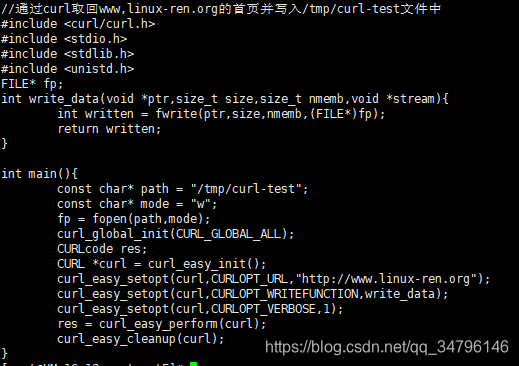
作用是使用curl取回www.linux-ren.org的首页并写入/tmp/curl-test文件中。
建立主工程文件:

src/CMakeLists.txt:

现在需要添加curl的头文件和库文件。
方法一:
直接在src/CMakeLists.txt中添加:
INCLUDE_DIRECTORIES(/usr/include)
TARGET_LINK_LIBRARIES(curltest curl)
方法二:使用FindCURL模块
向src/CMakeLists.txt中添加:
FIND_PACKAGE(CURL)
IF(CURL_FOUND)
INCLUDE_DIRECTORIES(${CURL_INCLUDE_DIR})
TARGET_LINK_LIBRARIES(curltest ${CURL_LIBRARY})
ELSE(CURL_FOUND)
MESSAGE(FATAL_ERROR "CURL library not found")
ENDIF(CURL_FOUND)
对于系统预定义的Find.cmake模块,使用的方法一般如上例所示:
每一个模块都会定义以下几个变量
<name>_FOUND
<name>_INCLUDE_DIR or <name>_INCLUDES
<name>_LIBRARY or <name>_LIBRARIES
你可以通过< name
_FOUND来判断模块是否被找到,如果没有找到,按照工程的需要关闭某些特性、给出提醒或者终止编译,上面的额例子就是给=给出致命的错误并且终止构建。
如果_FOUND为真,则将_INCLUDE_DIR加入INCLUDE_DIRECTORIES,将_LIBRARY加入TARGET_LINK_LIBRARIES中。
举例:通过判断系统是否提供了 JPEG 库来决定程序是否支持 JPEG 功能。
SET(mySources viewer.c)
SET(optionalSources)SET(optionalLibs)
FIND_PACKAGE(JPEG)
IF(JPEG_FOUND)
SET(optionalSources ${optionalSources} jpegview.c)
INCLUDE_DIRECTORIES( ${JPEG_INCLUDE_DIR} )
SET(optionalLibs ${optionalLibs} ${JPEG_LIBRARIES} )
ADD_DEFINITIONS(-DENABLE_JPEG_SUPPORT)
ENDIF(JPEG_FOUND)
IF(PNG_FOUND)
SET(optionalSources ${optionalSources} pngview.c)
INCLUDE_DIRECTORIES( ${PNG_INCLUDE_DIR} )
SET(optionalLibs ${optionalLibs} ${PNG_LIBRARIES} )
ADD_DEFINITIONS(-DENABLE_PNG_SUPPORT)
ENDIF(PNG_FOUND)
ADD_EXECUTABLE(viewer ${mySources} ${optionalSources} )
TARGET_LINK_LIBRARIES(viewer ${optionalLibs}
2、编写属于自己的FindHello模块
在t6中演示如何使用自定义FindHello模块并使用这个模块构建工程:
请在/backup/cmake中建立t6目录,并在其中建立cmake目录用于存放我们的源文件。
(1) 定义cmake/FindHELLO.camke模块
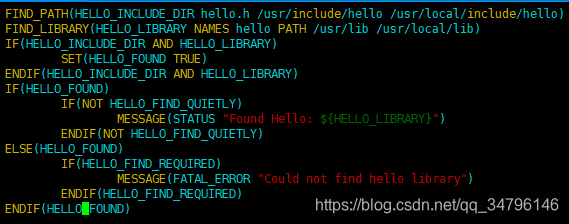
解释一下FIND_PACKAGE指令:
FIND_PACKAGE(< name > [malor.minor] [QUIET] [NOMODULE] [[REQUIRED|COMPONENTS] [compents ...]])
前面的 CURL 例子中我们使用了最简单的 FIND_PACKAGE 指令,其实他可以使用多种参数,
QUIET 参数,对应与我们编写的 FindHELLO 中的 HELLO_FIND_QUIETLY,如果不指定
这个参数,就会执行:
MESSAGE(STATUS "Found Hello: ${HELLO_LIBRARY}")
REQUIRED 参数,其含义是指这个共享库是否是工程必须的,如果使用了这个参数,说明这
个链接库是必备库,如果找不到这个链接库,则工程不能编译。对应于
FindHELLO.cmake 模块中的 HELLO_FIND_REQUIRED 变量。
建立src/main.c内容:

建立src/CMakeLists.txt文件,内容:

主工程文件CMakeLists.txt中加入:

(3) 使用自定义的FindHELLO模块构建工程
仍然采用外部编译的方式,建立 build 目录,进入目录运行:
cmake ..
我们可以从输出中看到:
Found Hello: /usr/lib/libhello.so
如果我们把上面的 FIND_PACKAGE(HELLO)修改为 FIND_PACKAGE(HELLO QUIET),则
不会看到上面的输出。
接下来就可以使用 make 命令构建工程,运行:
./src/hello 可以得到输出
Hello World。
说明工程成功构建。
(4)如果没有找到 hello library 呢?
我们可以尝试将/usr/lib/libhello.x 移动到/tmp 目录,这样,按照 FindHELLO 模块
的定义,就找不到 hello library 了,我们再来看一下构建结果:
cmake ..
仍然可以成功进行构建,但是这时候是没有办法编译的。
修改 FIND_PACKAGE(HELLO)为 FIND_PACKAGE(HELLO REQUIRED),将 hello
library 定义为工程必须的共享库。
这时候再次运行 cmake …
我们得到如下输出:
CMake Error: Could not find hello library.
因为找不到 libhello.x,所以,整个 Makefile 生成过程被出错中止
(5)小结
在本节中,我们学习了如何使用系统提供的 Find模块并学习了自己编写
Find模块以及如何在工程中使用这些模块。






















 238
238

 被折叠的 条评论
为什么被折叠?
被折叠的 条评论
为什么被折叠?








